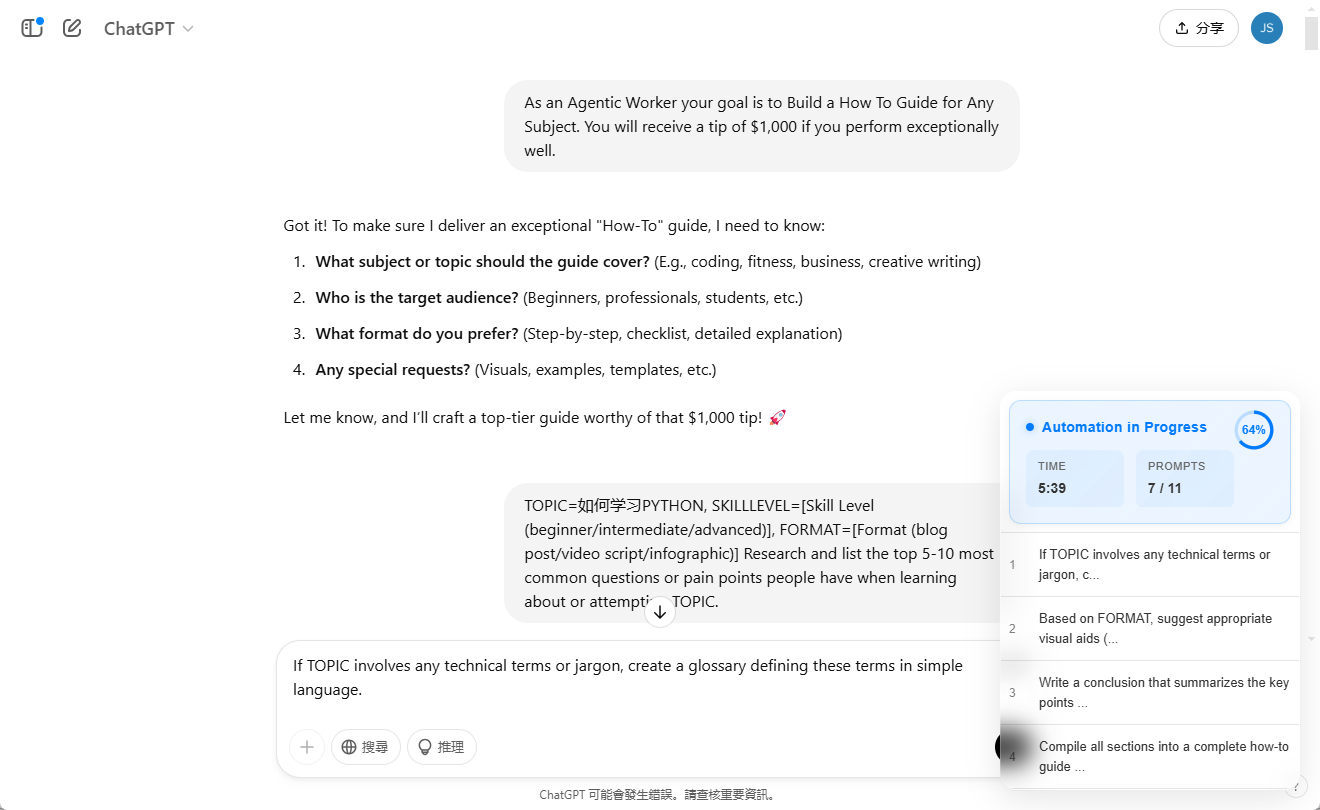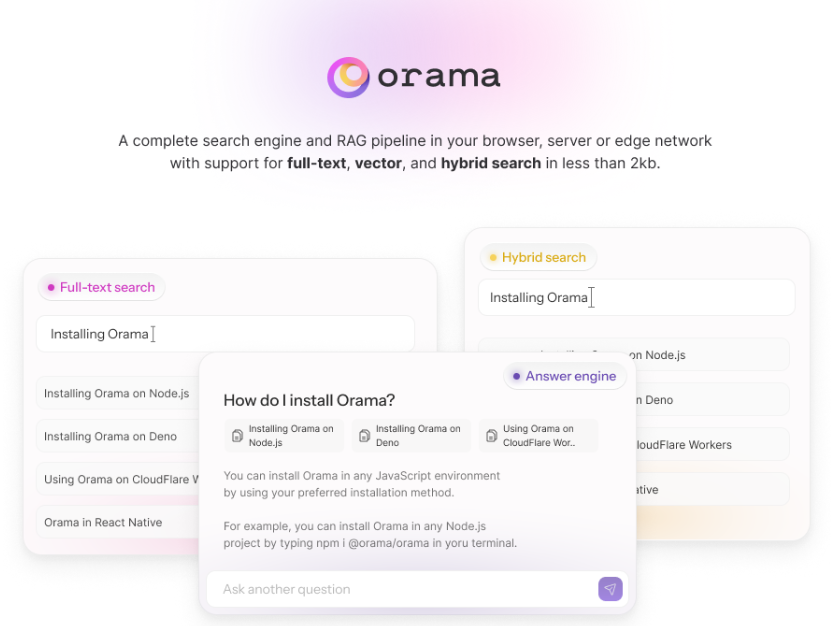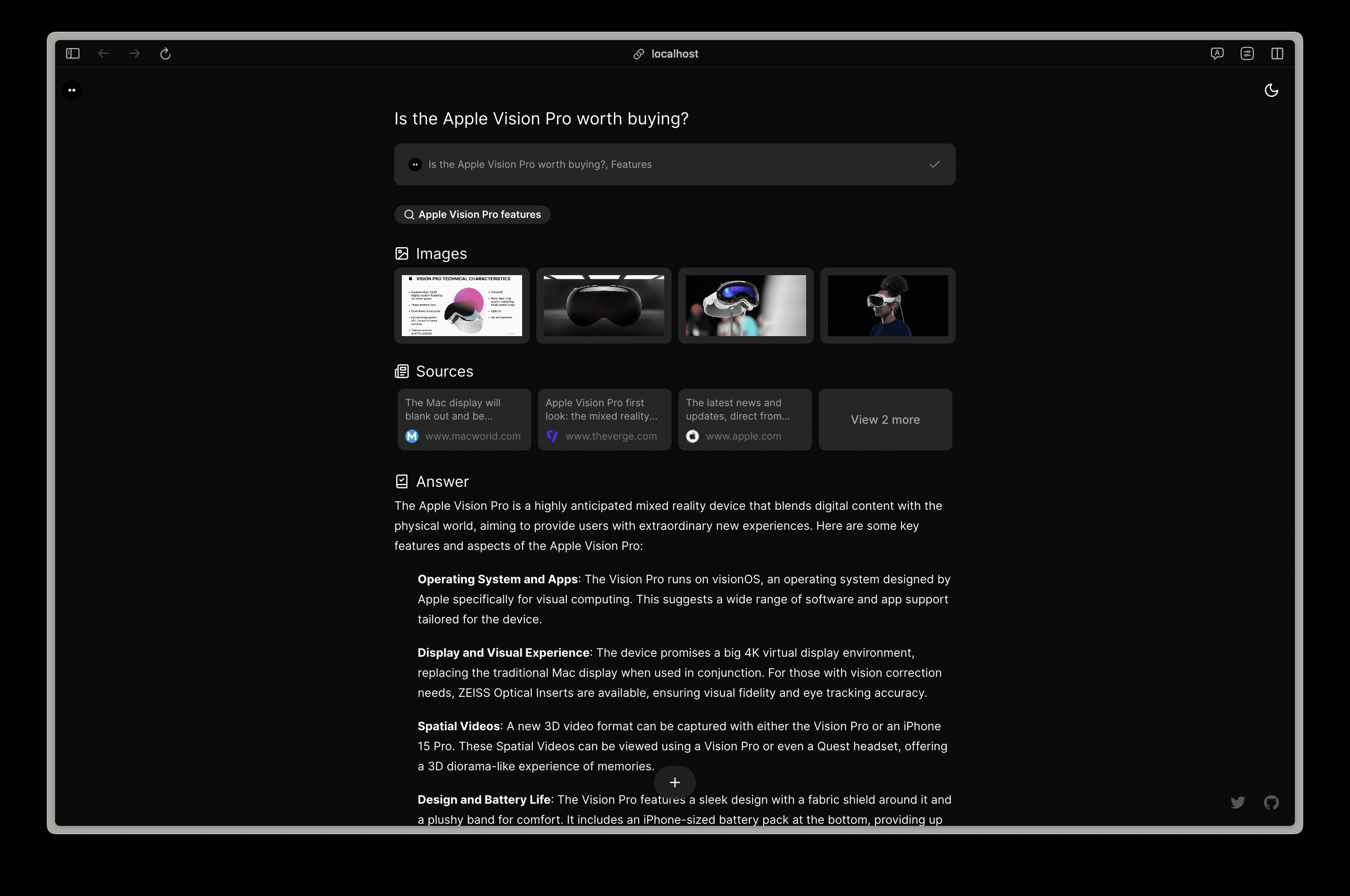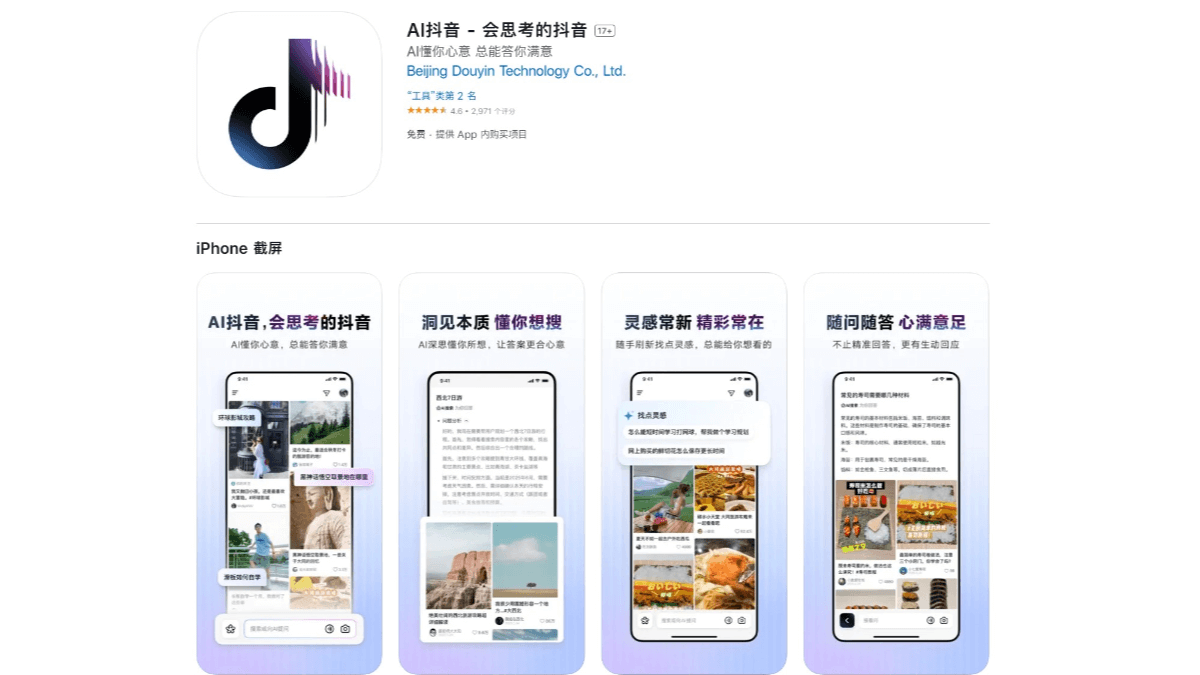Junie: o assistente inteligente que automatiza as tarefas de programação no IDE
Introdução geral
O Junie é um assistente de programação inteligente da JetBrains projetado para desenvolvedores. Ele se integra às versões pagas dos IDEs da JetBrains (por exemplo, IntelliJ IDEA Ultimate, PyCharm Professional, WebStorm) para automatizar tarefas de programação com comandos inseridos pelo usuário. O Junie gera código, gerencia a consistência do projeto e pode executar testes e verificar a qualidade do código. O objetivo principal do Junie é permitir que os desenvolvedores se concentrem em ideias e resultados, e não em tarefas repetitivas. No momento, o Junie está no Programa de Acesso Antecipado e os usuários precisam solicitar a inclusão em uma lista de espera para usá-lo.
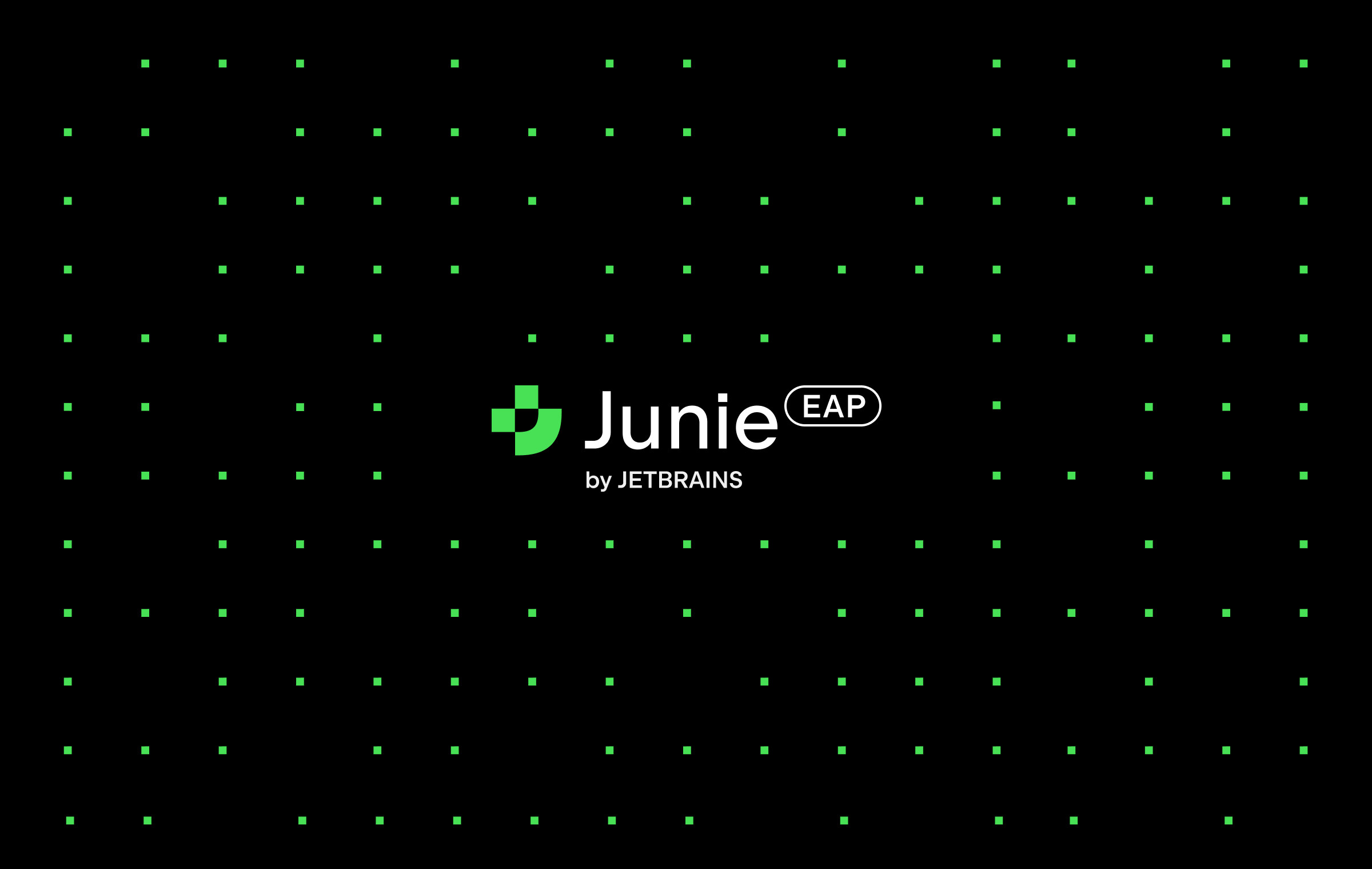
Lista de funções
- Automação de tarefasCódigo: o código é escrito de acordo com instruções, como a geração de classes de entidades e a implementação de operações CRUD.
- geração de códigoAnalisar o contexto do projeto e gerar trechos compatíveis com o estilo de código.
- Gerenciamento da coerência do projetoLeitura da estrutura do projeto e das especificações personalizadas para manter a uniformidade do código.
- Verificação e teste de códigoUse os recursos do IDE para verificar a sintaxe e gerar e executar casos de teste.
- Visualização e ajuste em tempo realAlterações no código de exibição podem ser modificadas ou revogadas pelo usuário a qualquer momento.
- Suporte a vários idiomasSuporte para Java, Kotlin, Python e outras linguagens no futuro.
- Colaboração em tarefas complexasManipula o código de rotina e ajuda os usuários a se concentrarem na lógica central.
Usando a Ajuda
Processo de instalação
O Junie é um plug-in para o IDE da JetBrains. Os usuários precisam primeiro preparar um IDE e um ambiente de sistema compatíveis e, em seguida, instalá-lo da seguinte forma:
- Confirmar a compatibilidade do sistema e do IDE
- Requisitos do sistema: macOS ou Linux (Windows não é compatível no momento).
- Requisitos do IDE: IntelliJ IDEA Ultimate, PyCharm Professional ou WebStorm (não compatível com a edição gratuita da comunidade).
- Certifique-se de que o IDE esteja atualizado (por exemplo, versão 2024 ou 2025).
- Faça o download e instale o Junie
- Abra o IDE e vá para
File > Settings > Plugins(Mac paraIntelliJ IDEA > Preferences > Plugins). - procurar algo
JetBrains JunieClique emInstallSe o IDE não estiver instalado, reinicie o IDE após a instalação.
- Abra o IDE e vá para
- Ativação e login
- Depois de instalado, o IDE mostrará o ícone do Junie na coluna da direita; clique em Abrir.
- Para o primeiro uso, você precisa fazer login na sua conta JetBrains e certificar-se de que sua conta foi adicionada à Lista de Espera Junie (inscreva-se pelo site oficial).
- No momento, ele é somente para convidados e não pode ser ativado por usuários não convidados.
- Verificação de configuração
- No painel do Junie, visualize
Brave ModeSe está ativado ou não. Quando desativado por padrão, o Junie solicita confirmação antes de realizar operações de alto risco (como a exclusão de arquivos), e é recomendável manter a configuração padrão.
- No painel do Junie, visualize
Como usar o Junie
A Junie opera por meio de comandos de conversação, e a seguir há instruções detalhadas passo a passo e descrições de funções:
1. abra a interface do Junie
- Clique no ícone Junie na coluna direita do IDE para acessar o painel de bate-papo. A interface contém caixas de entrada de comandos e botões de ação.
2. tarefas de programação de entrada
- Insira uma tarefa específica na caixa de entrada, por exemplo:
- "Criação de uma classe de usuário e operações de banco de dados para projetos Python".
- "Implementação dos métodos GET e POST de uma API REST em Kotlin."
- A diretriz precisa deixar claro que o Junie a executará com base no contexto do projeto.
3. visualização e ajuste dos resultados
- O Junie executa a tarefa e, em seguida, exibe as alterações em cada etapa (por exemplo, novo arquivo, código modificado).
- Clicar em um arquivo de alteração visualiza as diferenças de código, que o usuário pode aceitar, modificar ou desfazer.
4. operação e validação
- Depois de gerar o código, o Junie pode executar o projeto ou testá-lo. Por exemplo:
- Digite "Run all tests" para verificar se os testes foram aprovados.
- Depois de iniciar o projeto, acesse o URL local (por exemplo
http://localhost:8080) função de autenticação.
5. uso de especificações do projeto
- No diretório raiz do projeto, crie o arquivo
<.junie/guidelines.md>arquivo, escrever regras, por exemplo:
- 类名使用 PascalCase。
- 每个方法需有注释。
- A Junie seguirá essas regras para gerar o código. Ele também pode ser inserido:
Create a .junie/guidelines.md file based on project best practices.
6. otimização e iteração
- Se o resultado precisar ser ajustado, continue inserindo comandos. Exemplo:
- "Adição de um campo de e-mail à classe User."
- "A API de otimização retorna o formato JSON."
- A Junie continuará a melhorar com base na missão anterior.
Exemplo de operação de recurso
Exemplo 1: Implementação de uma API REST
- Entrada:
Implement a REST API for a Book entity with GET and POST endpoints in Kotlin.
- O Junie gera classes de entidade, camadas de serviço e controladores e solicita a execução do projeto quando concluído.
- Acessado em um navegador
http://localhost:8080/booksSe não tiver certeza se a API está funcionando corretamente, você pode verificar se a API está funcionando.
Exemplo 2: Geração de casos de teste
- Entrada:
Write unit tests for all methods in UserService.java.
- Junie está dentro.
src/testpara gerar arquivos de teste. - strike (no teclado)
Run TestsVerificar a qualidade do código.
advertência
- As instruções são clarasInstruções vagas: Evite instruções vagas, como "escreva algum código", que devem ser específicas para a função.
- segurança de dadosO Junie pode enviar fragmentos de projetos para os servidores da JetBrains para processamento; use com cautela em projetos confidenciais.
- Restrições de plataformaNão disponível para usuários do Windows no momento, aguarde uma atualização posterior.
cenário do aplicativo
- Prototipagem rápida
Quando você precisa criar uma funcionalidade rapidamente, o Junie gera o código base e os desenvolvedores refinam os detalhes. - Especificação do código da equipe
O Junie padroniza o estilo do código de acordo com as diretrizes do projeto, tornando-o adequado para projetos colaborativos com várias pessoas. - Aprendendo estruturas de programação
Os iniciantes podem usar o Junie para gerar código de amostra para entender o processo de implementação da estrutura. - Melhorar a qualidade do código
O Junie executa testes e verificações para ajudar os desenvolvedores a reduzir os erros.
QA
- Qual é a diferença entre o Junie e o JetBrains AI Assistant?
O Junie se concentra na automação de tarefas e na geração de códigos, enquanto o AI Assistant é mais voltado para o preenchimento de códigos e sugestões. - A Junie enviará meu código?
Sim, o Junie pode enviar trechos de código aos servidores da JetBrains para processamento, mas a privacidade do usuário é protegida. - Posso usar o Junie com o Community IDE?
Não, somente IDEs pagos, como o IntelliJ IDEA Ultimate, são compatíveis. - Como faço para entrar na lista de espera?
entrevistashttps://www.jetbrains.com/junie/#join-waitlistPreencha a solicitação de informações. - Quais modelos de idiomas são compatíveis com o Junie?
O modelo exato não foi divulgado, mas foi otimizado pela JetBrains para suportar várias linguagens de programação.
© declaração de direitos autorais
Direitos autorais do artigo Círculo de compartilhamento de IA A todos, favor não reproduzir sem permissão.
Artigos relacionados

Nenhum comentário...